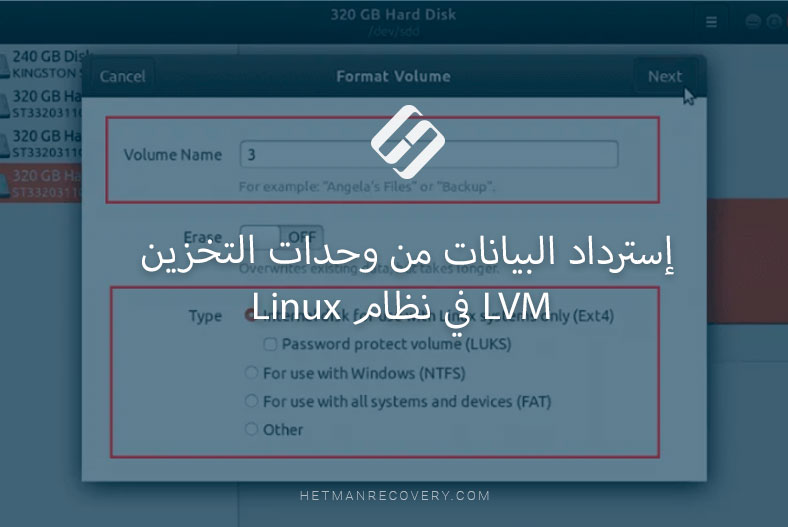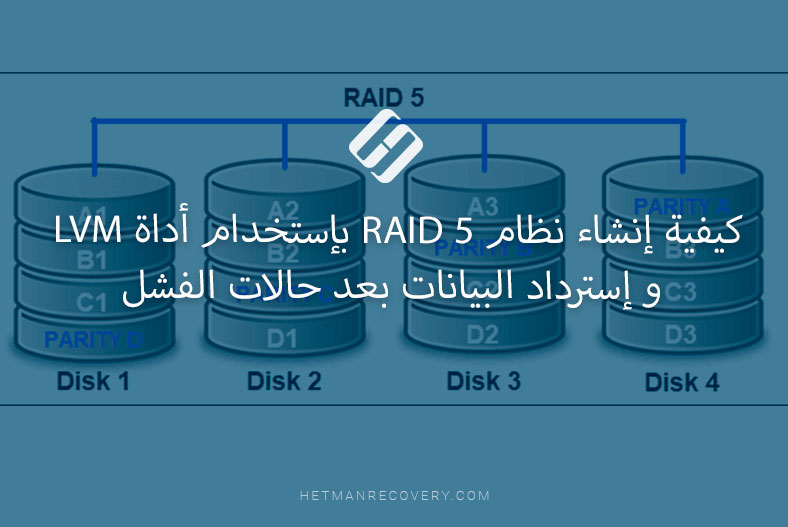كيفية إسترداد البيانات من جهاز UTM إفتراضي معطل
إقرأ حول كيفية إسترداد البيانات من جهاز إفتراضي UTM غير قابل للتشغيل على نظام التشغيل MacOS. كيفية إنشاء وتكوين جهاز إفتراضي، وماذا تفعل في حال تلفه أو توقفه عن العمل؟ وكيف تستعيد وظائفه؟
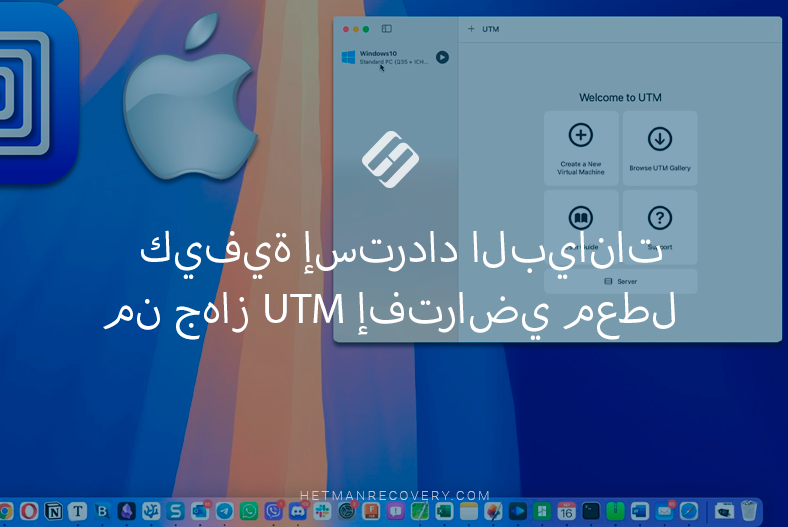
- أسباب فقدان بيانات الجهاز الإفتراضي
- ملفات الجهاز الإفتراضي UTM
- كيفية إسترداد الملفات من جهاز إفتراضي UTM غير قابل للتشغيل
- كيفية إسترداد ملفات القرص الإفتراضي .qcow2
- إعداد جهاز UTM إفتراضي جديد
- كيفية إسترداد ملفات جهاز UTM إفتراضي بإستخدام TimeMachine
- كيفية تجنب فقدان بيانات جهاز UTM إفتراضي
- الخلاصة
- أسئلة وأجوبة
- التعليقات
UTM هو محاكي ومحول إفتراضي مجاني ومفتوح المصدر لنظام macOS، تم بناؤه على QEMU. يتيح لك تشغيل أنظمة تشغيل مختلفة مثل Windows و Linux داخل macOS. لا يتطلب UTM تثبيت برنامج التشغيل، فهو يعمل بالكامل في مساحة المستخدم و يدعم كل من Intel وApple Silicon. بفضل الواجهة سهلة الإستخدام، لن يكون إنشاء جهاز إفتراضي أمرًا صعبًا حتى بالنسبة للمستخدم المبتدئ. في وقت لاحق من الفيديو سننظر إلى كيفية إنشاء جهاز إفتراضي وتكوينه بإستخدام Windows.

🔷 How to Recover Data of an Oracle VM VirtualBox Virtual Machine 🔷
أسباب فقدان بيانات الجهاز الإفتراضي
ما هي الأسباب التي قد تمنع الوصول إلى بيانات الجهاز الإفتراضي:
- أول شيء يمكن أن يحدث هو الحذف العرضي للملفات. يحدث هذا غالبًا عندما يتم حذف ملف عن طريق الخطأ عبر سلة المحذوفات ويتم مسح محتويات سلة المحذوفات الخاصة بنظام التشغيل الإفتراضي.
- السبب التالي هو تلف أو حذف القرص الإفتراضي. القرص الإفتراضي لبرنامج UTM Hypervisor هو ملف بصيغة تنسيق .utm أو .qcow2. في حال تلف الملف، لن يشتغل الجهاز الإفتراضي.
- قد يكون السبب الآخر هو الفشل أثناء تثبيت البرامج وبرامج التشغيل أو التحديثات. مما قد يؤدي بدوره إلى تعطيل بنية البيانات.
- بالإضافة إلى ذلك، قد يكون أحد الأسباب هو الإغلاق المفاجئ للجهاز الإفتراضي. على سبيل المثال، إذا تجمد نظام macOS وقمت بإعادة تشغيل جهاز الكمبيوتر الخاص بك، فمن الممكن أن يكون القرص قد تم كتابته بأخطاء نتيجة لذلك.
- حسنًا، يمكن تحديد سبب آخر – فشل نظام برنامج UTM نفسه أو مشاكل في نظام macOS.
| رقم. | السبب | الوصف |
|---|---|---|
| 1 | حذف الجهاز الإفتراضي | الحذف العرضي أو المتعمد لجهاز VM يدويًا أو عبر واجهة UTM. |
| 2 | تلف صورة القرص | قد يكون ملف .utm أو .qcow2 تالفًا بسبب تعطل النظام أو إنقطاع التيار الكهربائي وما إلى ذلك. |
| 3 | أخطاء عند تحديث UTM | قد يؤثر تحديث التطبيق غير الصحيح على توافق الأجهزة القديمة. |
| 4 | تعطل نظام macOS | قد تؤدي أخطاء النظام أو فشل نظام الملفات إلى إتلاف ملفات الجهاز الإفتراضي. |
| 5 | تنسيق القرص | قد يقوم المستخدم بتنسيق المجلد الذي يتم تخزين صور VM فيه عن طريق الخطأ. |
| 6 | أعطال الأجهزة | تعطل SSD أو محرك الأقراص الخارجي أو أجهزة التخزين الأخرى. |
| 7 | نقل الملفات أو إعادة تسميتها يدويًا | قد تؤدي التغييرات في بنية مجلد UTM دون مراعاة التبعيات إلى فشل التنزيل. |
| 8 | الصراعات مع برامج المحاكاة الإفتراضية الأخرى | قد يؤدي تثبيت برامج VM أخرى إلى حدوث تعارضات في الوصول إلى الموارد. |
| 9 | حذف البيانات داخل الجهاز الإفتراضي | تؤدي الأخطاء في نظام الضيف (على سبيل المثال، Linux أو Windows داخل UTM) إلى فقدان الملف. |
| 10 | التشفير أو الفيروسات | يمكن أن تؤدي برامج الفدية أو البرامج الضارة داخل نظام التشغيل الضيف إلى تدمير البيانات أو تشفيرها. |
ملفات الجهاز الإفتراضي UTM
بشكل قياسي، يتم تخزين الأجهزة الإفتراضية UTM في مجلد المستندات:
Users/إسم المستخدم/library/containers/UTM/Data/Ducuments
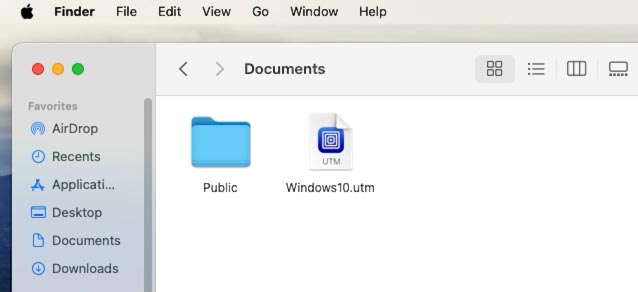
إذا تم تغيير المسار أثناء الإعداد الأولي، فأنتقل إلى المجلد المحدد مسبقًا. يمكنك عرضه في إعدادات الجهاز الإفتراضي.
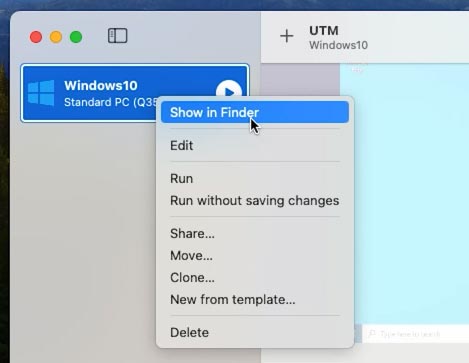
نبحث عن ملف بصيغة التنسيق .utm في المجلد. هذا الملف هو حاوية للجهاز الإفتراضي بأكمله. انقر بزر الماوس الأيمن فوقه وحدد - إظهار محتويات الحزمة.
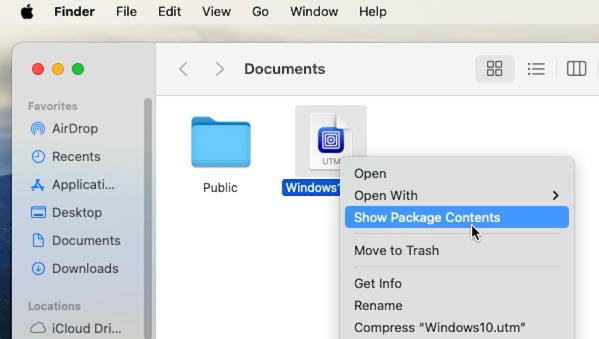
يجب أن يكون بالداخل ملف يحمل صيغة التنسيق .qcow2، وهو ملف القرص الإفتراضي. ومنها سوف نقوم بإستخراج الملفات الموجودة في الجهاز الإفتراضي.
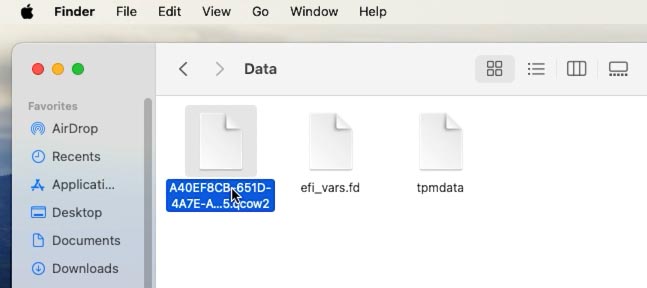
كيفية إسترداد الملفات من جهاز إفتراضي UTM غير قابل للتشغيل
إذا لم يتم تشغيل الجهاز الإفتراضي، فسيساعدك برنامج إسترداد البيانات Hetman Partition Recovery في الحصول على الملفات المهمة منه. تدعم الأداة المساعدة جميع أنظمة الملفات الشائعة ومعظم المشرفين على الأجهزة الإفتراضية، بما في ذلك المحاكاة الإفتراضية من UTM.
تفضل بزيارة hetmanrecovery.com حمّل البرنامج. هنا، إختر إصدار macOS.
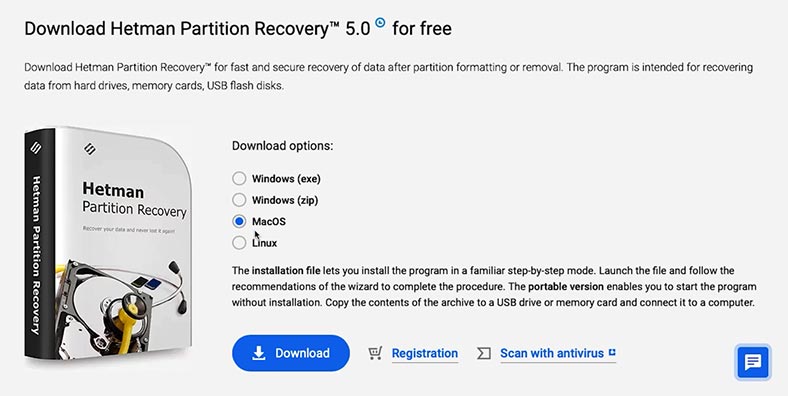
بعد ذلك، قم بتثبيته مثل أي تطبيق آخر: قم بسحب أيقونة الإختصار إلى مجلد البرامج.
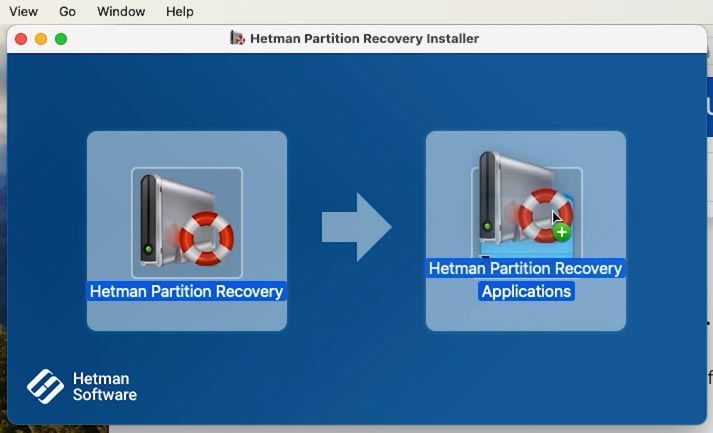
لكي يعمل البرنامج بشكل صحيح، يجب منحه صلاحية الوصول الكامل إلى القرص. للقيام بذلك، إفتح الإعداداتوقم بمنح البرنامج صلاحية الوصول الكامل إلى القرص.
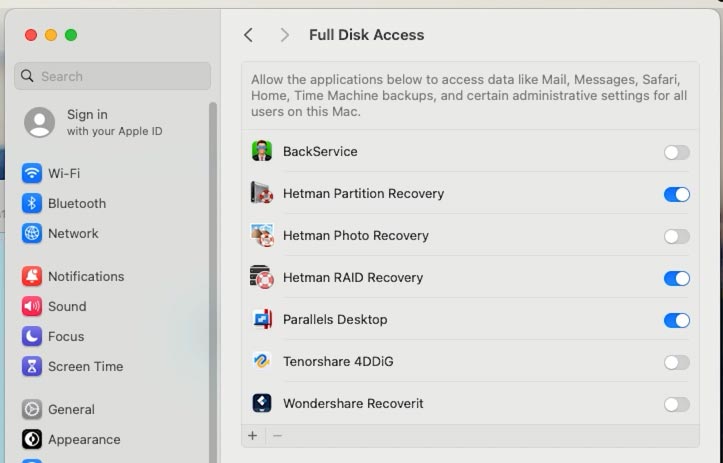
قم بتشغيل البرنامج (لتشغيله يجب عليك إدخال كلمة مرور المسؤول). ونتيجة لذلك، سوف ترى قائمة بجميع أجهزة التخزين المتصلة.
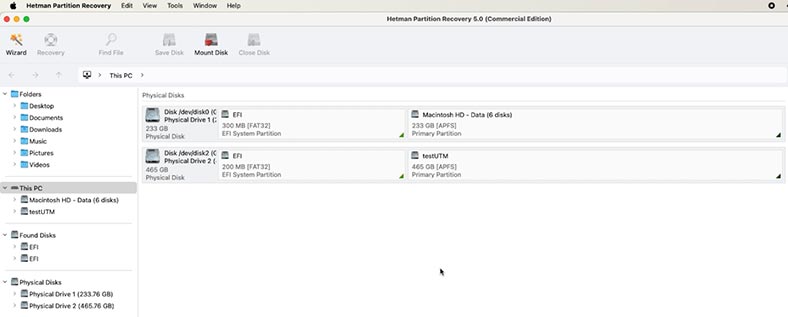
ولكن، للحصول على الملفات من القرص الإفتراضي، تحتاج أولاً إلى تحميله في البرنامج. للقيام بذلك:
-
انقر فوق الزر - تركيب القرص.
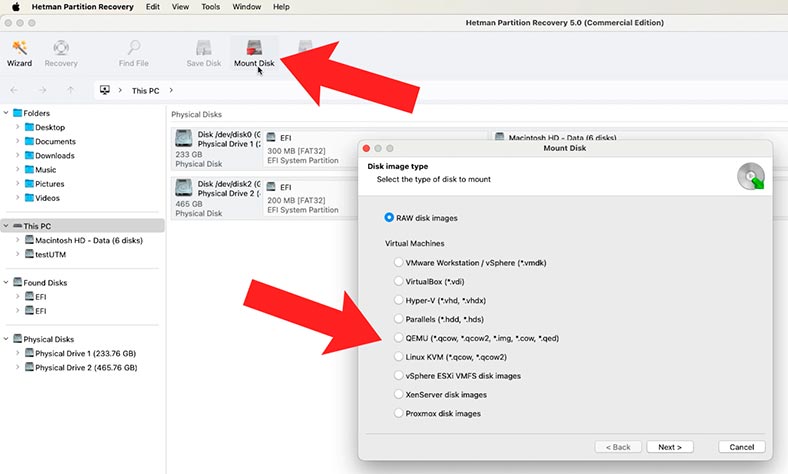
-
من القائمة، حدد ملفات الجهاز الإفتراضي ذات صيغة التنسيق .qcow2، ثم حدد المسار إلى ملف القرص الإفتراضي، وقد توصلنا بالفعل إلى مكان تخزينه. بعد تحديد المسار الكامل للمجلد، انقر فوق موافق.
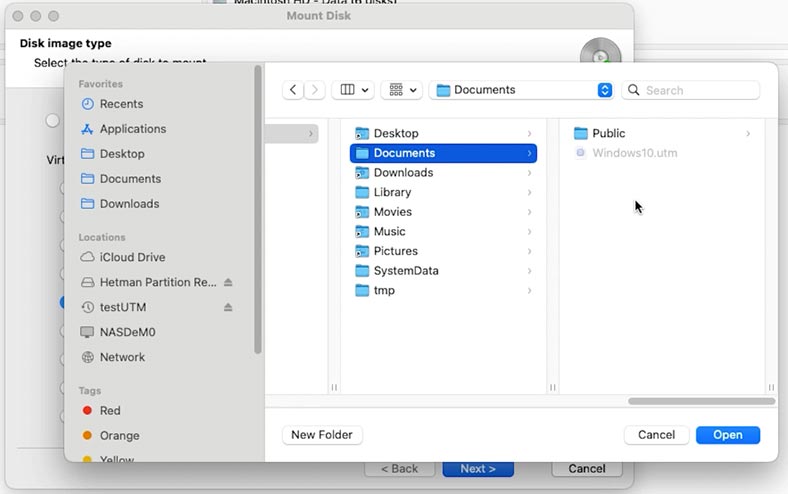
-
سيظهر القرص في نافذة البرنامج الرئيسية. لفحصها، انقر بزر الماوس الأيمن عليها وحدد - إفتح وحدد نوع الفحص: فحص سريع أو فحص كامل.
من المستحسن إجراء فحص سريع أولاً، حيث سيستغرق ذلك وقتًا أقل وسيساعد في العثور على الملفات في معظم حالات فقدان البيانات.
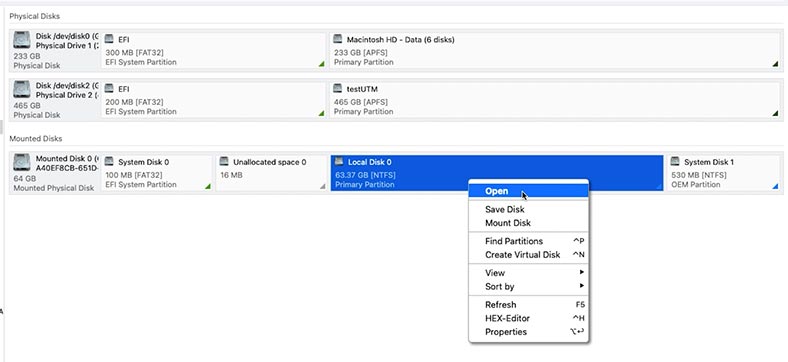
-
إذا لم يتمكن البرنامج من العثور على الملفات المطلوبة نتيجة للفحص السريع، فقم بإجراء فحص كامل.
سيستغرق الفحص الكامل وقتًا أطول لأنه يستخدم خوارزمية بحث أكثر تعقيدًا.
-
لتشغيله، إرجع إلى القائمة الرئيسية للبرنامج، وانقر بزر الماوس الأيمن على القرص - الفحص مرة أخرى، الفحص الكامل.
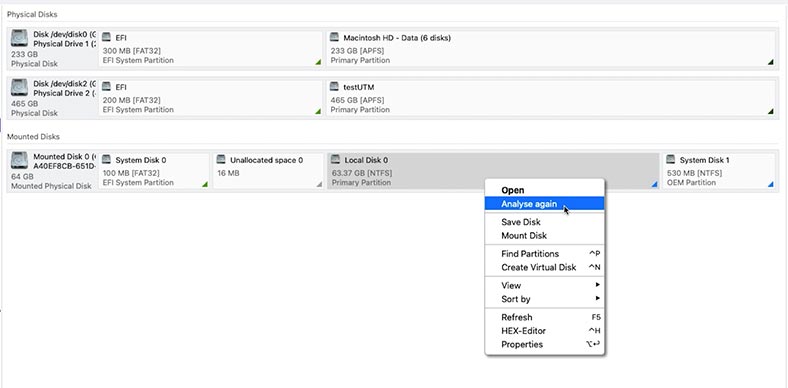
-
حدد نظام الملفات - التالي.
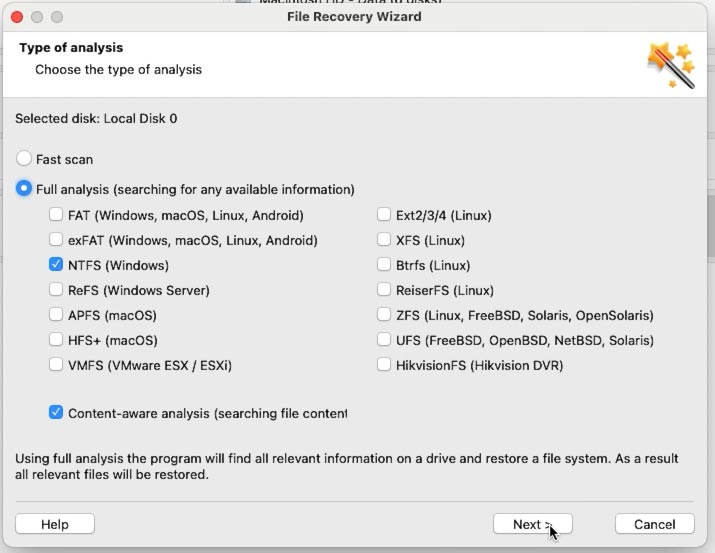
-
عند الإنتهاء، قم بفتح المجلد الذي تم تخزين الملفات التي تريد إرجاعها فيه. لتسهيل الأمر، تم هنا تنفيذ وظيفة معاينة محتويات الملف. قم بتحديد العناصر الضرورية ثم انقر على الزر - الإسترداد.
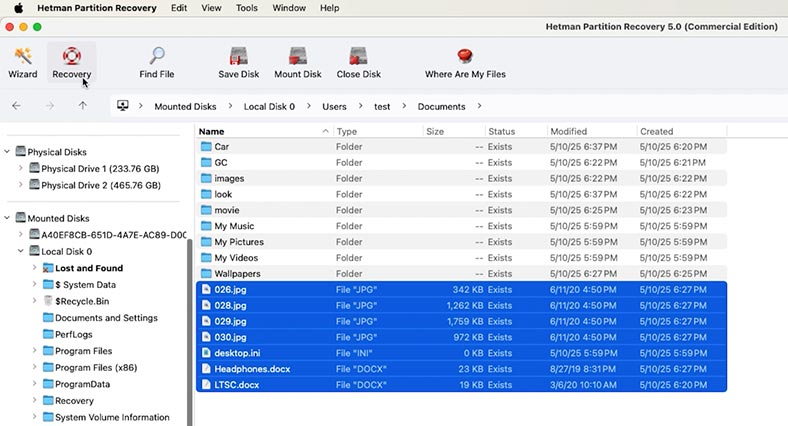
-
حدد المسار الذي تريد حفظها فيه وانقر فوق - إسترداد مرة أخرى.
-
ونتيجة لذلك، سيتم وضع جميع الملفات في المسار المحدد.
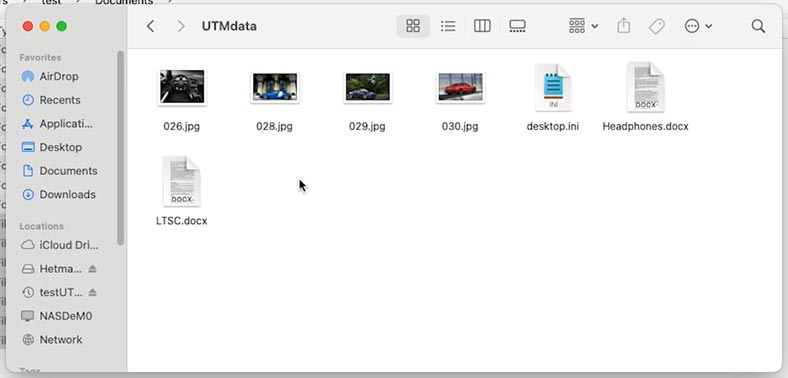
بهذه الطريقة، حتى لو كان الجهاز الإفتراضي تالف ولم تتمكن من تشغيله، يمكنك إستخراج البيانات منه مباشرة.
كيفية إسترداد ملفات القرص الإفتراضي .qcow2
بإستخدام Hetman Partition Recovery يمكنك إسترداد الملفات المحذوفة عن طريق الخطأ من القرص الإفتراضي .qcow2.
إذا تم تخزين ملفات القرص الإفتراضي على محرك أقراص قابل للإزالة وقمت بحذفها أو إزالتها عن طريق الخطأ، فبمساعدة البرنامج، يمكنك إستردادها وإستعادة وظائف الجهاز الإفتراضي.
قم بفحص القرص القابل للإزالة: انقر بزر الماوس الأيمن - إفتح.
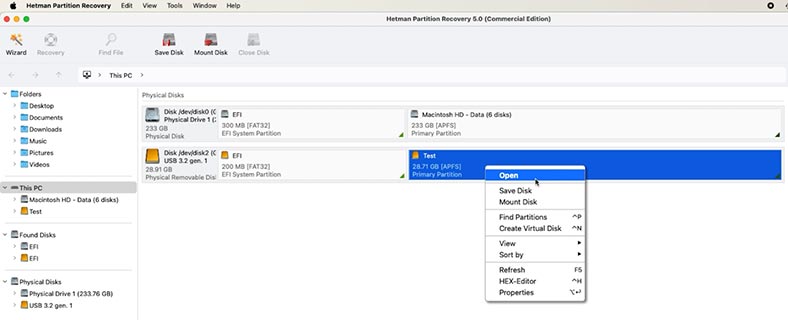
حدد نوع الفحص.
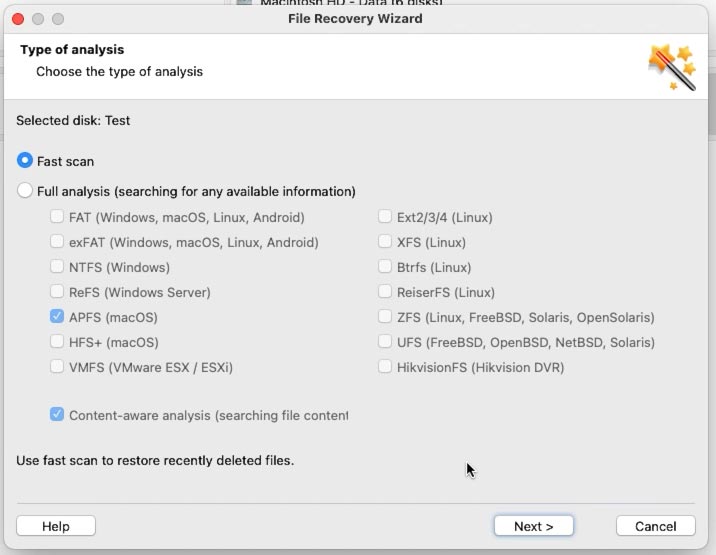
إبحث عن ملف القرص الإفتراضي وقم بإسترداده. حدد الملفات المطلوبة - إسترداد.
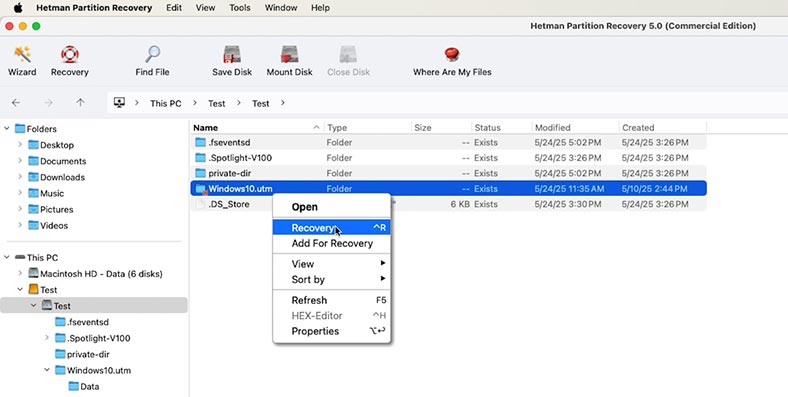
بعد ذلك، أي بعد عملية الإسترداد، يمكنك إستعادة الجهاز الإفتراضي إلى حالة العمل عن طريق إعادة وضع ملف القرص الإفتراضي في موقعه الأصلي، أو عن طريق إستبدال الملف التالف به.
إعداد جهاز UTM إفتراضي جديد
قبل المتابعة إلى طريقة الإسترداد التالية، قد تحتاج إلى فهم كيفية إنشاء جهاز إفتراضي جديد وتكوينه في UTM.
-
أولاً، عليك تثبيت UTM: للقيام بذلك، إنتقل إلى الموقع الرسمي وقم بتنزيل البرنامج. ثم قم بتثبيته مثل أي برنامج آخر.

-
إفتح UTM وانقر على زر إنشاء جهاز إفتراضي جديد هنا.

-
حدد نوع المحاكاة الإفتراضية.
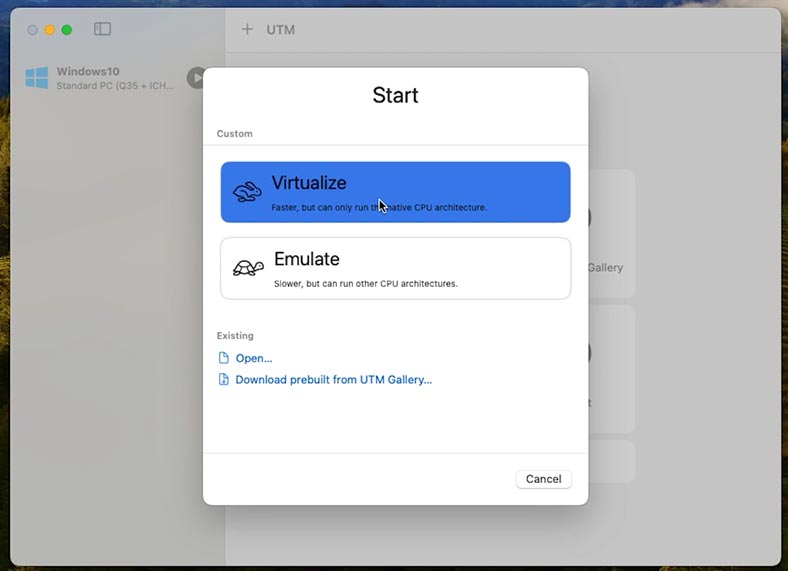
-
في مرحلة إختيار نظام التشغيل، نشير إلى أننا سنقوم بتثبيت Windows (أو Linux، إذا لزم الأمر).
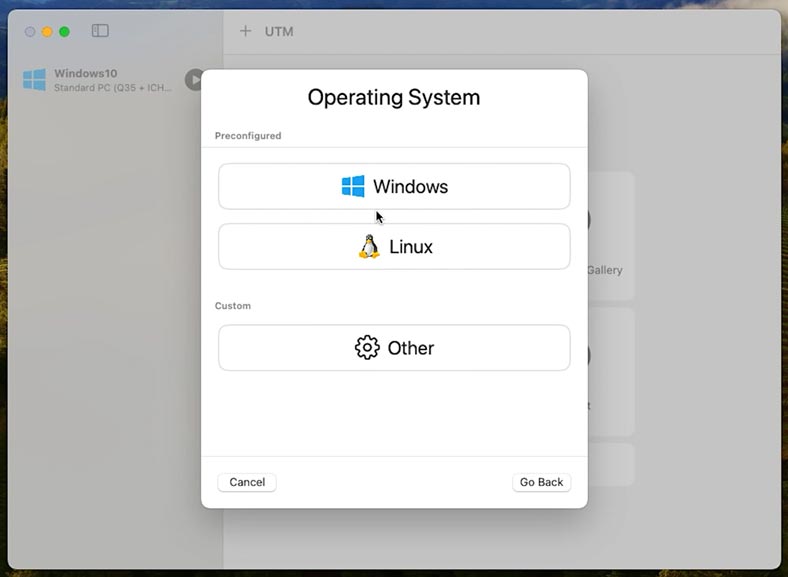
-
عند إعداد القرص، حدد إستخدام صورة موجودة وحدد الملف .qcow2 المحفوظ مسبقًا.
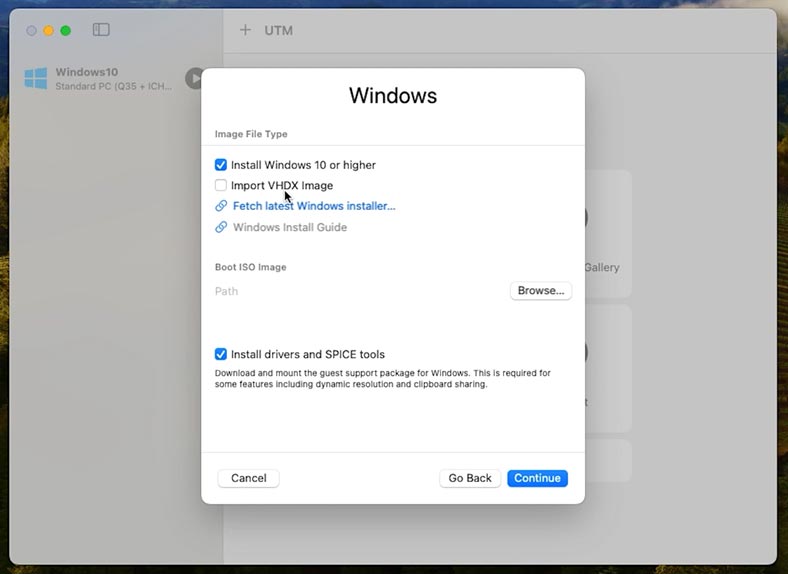
-
نقوم بتعيين مقدار ذاكرة الوصول العشوائي (RAM) (على سبيل المثال، 4 أو 8 جيجابايت)، إعتمادًا على نظامك.
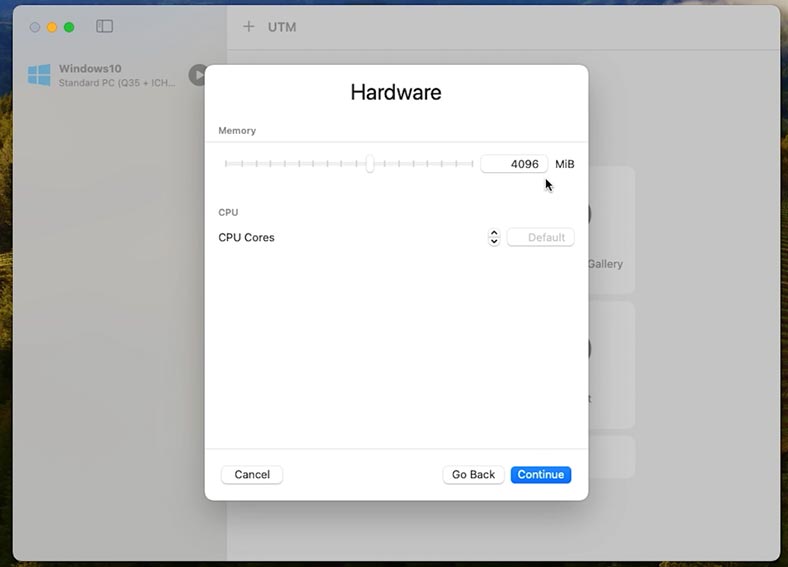
-
تأكد من تمكين USB والشبكة والمكونات الأخرى المطلوبة.
-
إنتهى، يمكنك الآن بدء تشغيل الجهاز الإفتراضي.
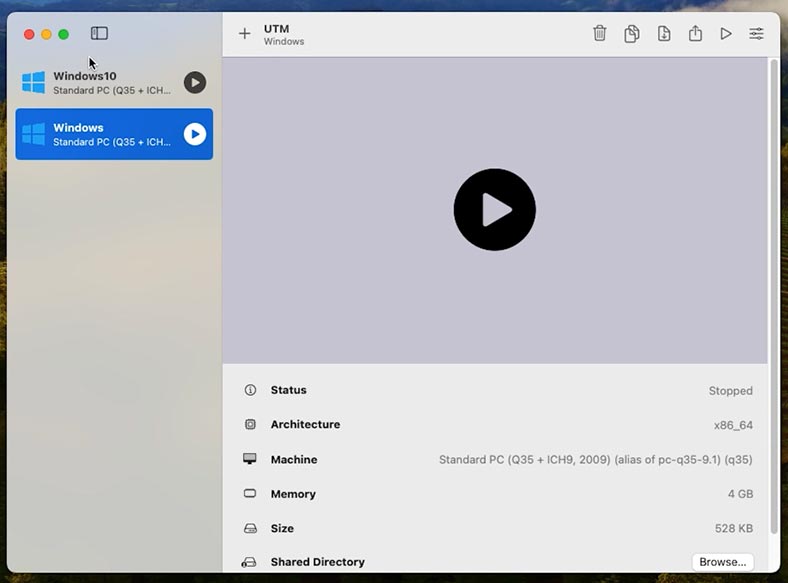
إذا لم يتم تشغيل القرص، فلا توجد مشكلة؛ فلا يزال بإمكانك إسترداد المعلومات منه بإستخدام برنامج الإسترداد.
كيفية إسترداد ملفات جهاز UTM إفتراضي بإستخدام TimeMachine
من خلال إجراء نسخ إحتياطي منتظم لجهازك الإفتراضي بإستخدام Time Machine، يمكنك إسترداد الملفات المحذوفة عن طريق الخطأ و إسترداد وظائفه في دقائق معدودة. للقيام بذلك، إتبع الخطوات التالية:
-
إنتقل إلى المجلد الذي تم تخزين الجهاز الإفتراضي فيه وقم بفتح Time machine.
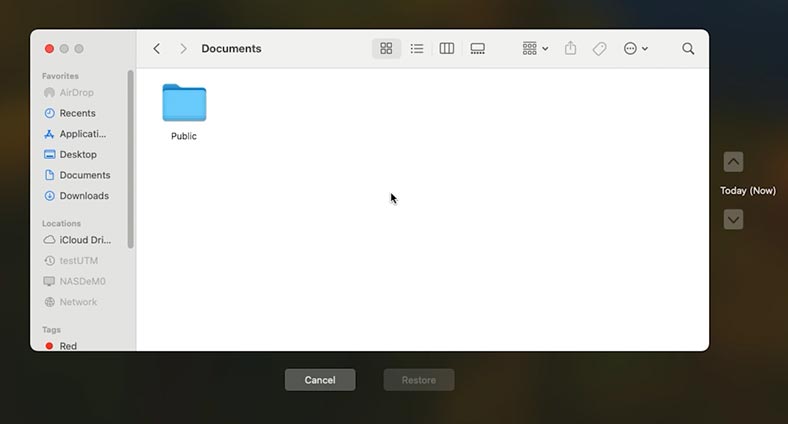
-
بعد ذلك، حدد نسخة إحتياطية بالتاريخ الذي لا يزال ملف القرص الإفتراضي موجودًا فيه وانقر فوق - إسترداد.
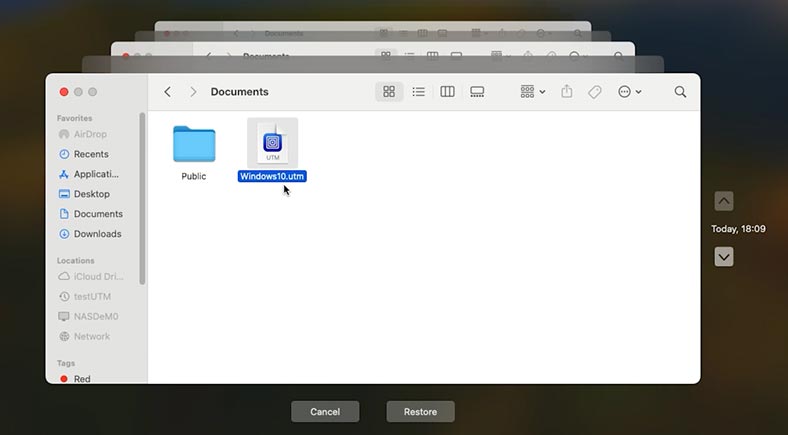
-
بعد ذلك، يجب أن يعمل الجهاز الإفتراضي كما كان من قبل.
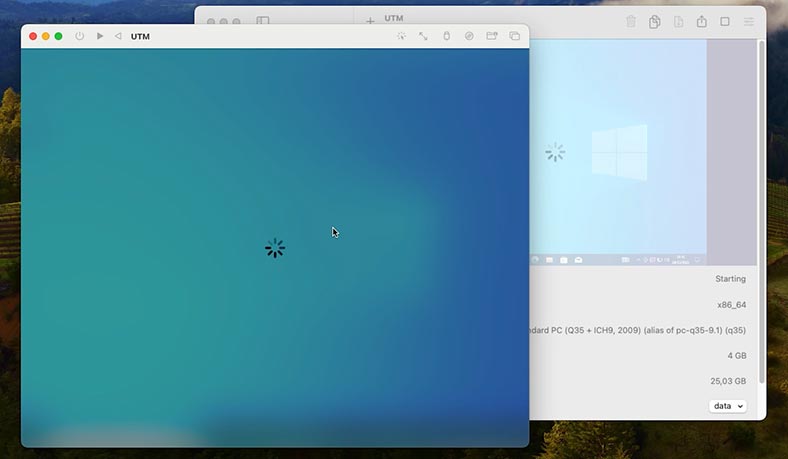
إذا لم يشتغل الجهاز الإفتراضي، فحاول توصيله يدويًا. لقد شرحتُ لك كيفية القيام بذلك.
كيفية تجنب فقدان بيانات جهاز UTM إفتراضي
لتجنب الوقوع في موقف مماثل مرة أخرى، إليك بعض النصائح التي تساعدك على تجنب فقدان المعلومات:
- أولاً، قم بعمل نسخة إحتياطية لأجهزتك الإفتراضية بشكل منتظم. فقط قم بنسخ ملف .utm إلى السحابة أو وحدة تخزين خارجية.
- ثانيًا، لا تقم بإيقاف تشغيل الجهاز الإفتراضي بالقوة . قم دائمًا بإيقاف التشغيل من نظام التشغيل الضيف أولاً ثم من UTM. بهذه الطريقة يمكنك تجنب إتلاف نظامك أو القرص الإفتراضي.
- ثالثًا، لا ينبغي عليك تخزين الملفات الهامة داخل الجهاز الإفتراضي فقط. إستخدم المزامنة مع macOSأو الخدمات السحابية.
الخلاصة
لذلك، ناقشنا عدة طرق لإسترداد الوصول إلى ملفات جهاز UTM الإفتراضي غير القابلة للتشغيل المستندة إلى QEMU.
لتجنب حدوث مشكلات مماثلة في المستقبل، لا تنسَ عمل نسخة إحتياطية للبيانات المهمة على وسائط خارجية أو تخزين سحابي.
أيضًا، لا تقم بتشغيل الجهاز الإفتراضي بعد فقدان البيانات، أو كتابة ملفات كبيرة، حتى لا يتم إستبدال البيانات المحذوفة.